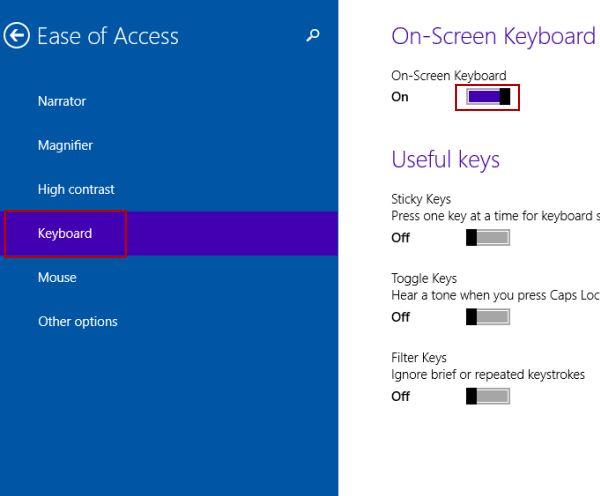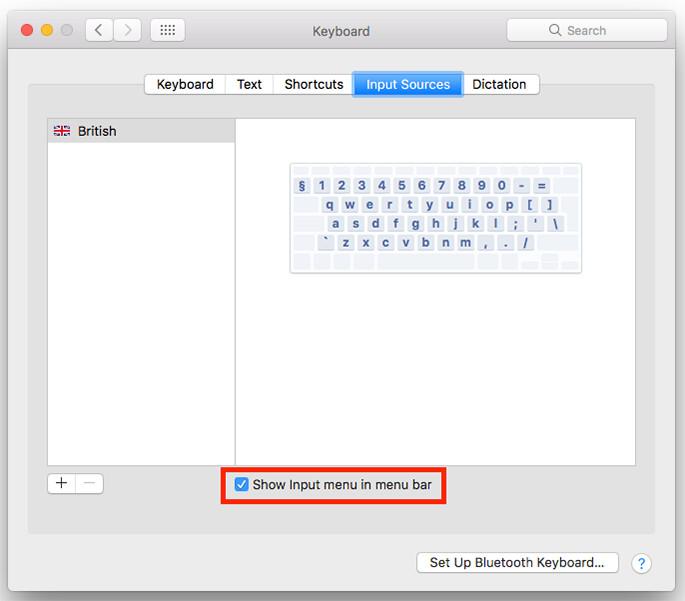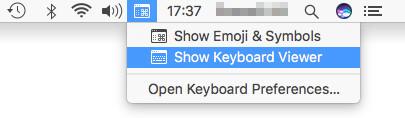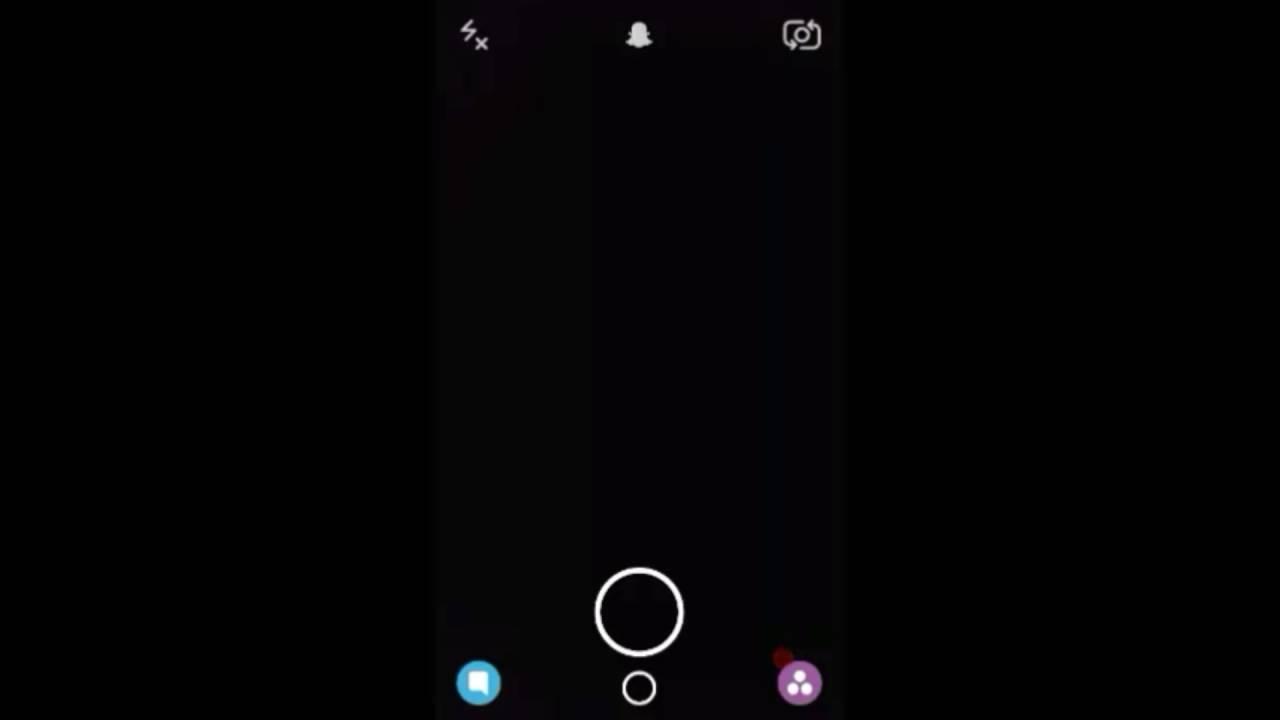
اظهار الكيبورد على الشاشة في حواسيب ويندوز و ماك
قد تضطر يومًا إلى استخدام الكيبورد على شاشة الحاسوب في حال تعطلت بعض مفاتيح الكيبورد الخارجي الموصول به لأي سببٍ من الأسباب، أو إذا كنت تستخدم حاسوبًا بلغةٍ لا تتحدث بها وتحاول إدخال أحرفٍ في تلك اللغة. يتيح لك اظهار الكيبورد على الشاشة كتابة الأحرف بأي لغةٍ، حيث يمكنك التبديل بين اللغات بسرعةٍ بنقرةٍ واحدةٍ.
اظهار الكيبورد على الشاشة في حواسيب ويندوز
اظهار الكيبورد على الشاشة من مربع التشغيل Run
هي الطريقة الأسهل والأكثر شيوعًا وتستخدم في جميع إصدارات الويندوز، كل ما عليك فعله هو:
Time needed: 1 minute.
اظهار الكيبورد على الشاشة
- نافذة التشغيل
اضغط على مفتاح الويندوز والمفتاح R بنفس الوقت لفتح مربع التشغيل Run.
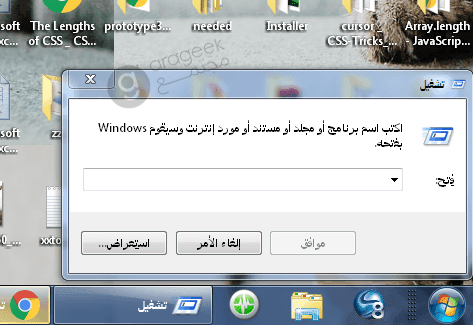
- إدخال الأمر أو اسم الملف المطلوب
قم بكتابة OSK في الحقل الظاهر ضمن مربع التشغيل.
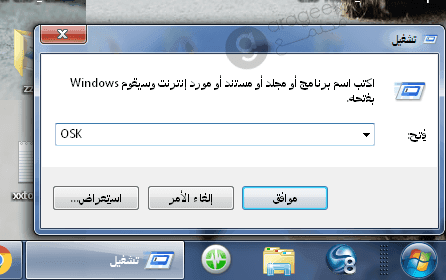
- لوحة المفاتيح على الشاشة OSK
ثم اضغط على OK لفتح الكيبورد على الشاشة.
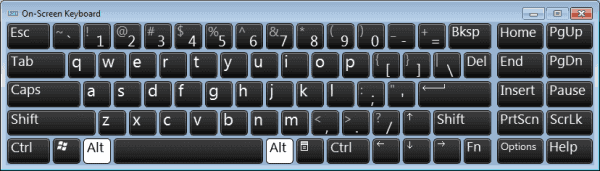
اظهار الكيبورد من إعدادات الويندوز 10
- انقر على قائمة "ابدأ"، ثم اضغط على زر "الإعدادات Settings" الموجود في الجانب الأيسر من القائمة.
- بمجرد فتح الإعدادات، انقر فوق "سهولة الوصول Ease of Access". كما يمكنك فتح أيقونة مركز سهولة الوصول من لوحة التحكم أو بالضغط على مفتاح Windows + U لفتح الأيقونة بشكلٍ مباشرٍ.
- ستنتقل إلى نافذةٍ جديدةٍ تحوي قائمةً، اضغط على خيار "لوحة المفاتيح Keyboard".
- الآن أصبح بإمكانك ضبط "لوحة المفاتيح على الشاشة On-Screen Keyboard" باختيار "تشغيل" أو "إيقاف" حسب الرغبة. .
ويمكنك اختصار الخطوات السابقة بكتابة On screen keyboard في مربع البحث في قائمة ويندوز ثم الضغط على "لوحة المفاتيح على الشاشة" في النتائج.
فتح الكيبورد على الشاشة من خلال موجه الأوامر Command Prompt
اظهار الكيبورد في الحواسيب التي تعمل بنظام التشغيل ماك
أولًا عليك تثبيت عنصر الإدخال في شريط القائمة في نظام الماك، وذلك من خلال الخطوات الآتية:
- افتح "قائمة آبل " بالنقر فوق رمز Apple في شريط القائمة، أو اضغط على Fn + Ctrl + F2 لتمييز رمز Apple ثم اضغط على "Enter".
- اختر إعدادات النظام (System Preferences) من القائمة.
- ثم اختر علامة التبويب "لوحة المفاتيح".
- اضغط على مصادر الإدخال (input sources) .
- انقر فوق مربع الاختيار الموجود بجوار "إظهار قائمة الإدخال في شريط القائمة".
- سيظهر رمز "قائمة الإدخال" في شريط القائمة في الزاوية العلوية اليمنى من الشاشة.
- انقر فوق الزر "إغلاق" (أحمر) في الجزء العلوي من نافذة "إمكانية الوصول" لإغلاق النافذة.
بعد تمكين قائمة الإدخال في شريط القائمة يمكنك إظهار الكيبورد على الشاشة من خلال الخطوات البسيطة التالية:
يمكنك النقر فوق مفاتيح لوحة المفاتيح التي تظهر على الشاشة للكتابة في أي مكانٍ يمكنك إدخال نصٍّ فيه، سواء كان ذلك برامج تحرير النصوص أوالبريد الإلكتروني، وحتى الضغط على المفاتيح للألعاب والتطبيقات الأخرى.
ملاحظة: إذا كنت تريد استخدام اختصارات الكيبورد على الشاشة مثل 'Cmd '+' C '(لنسخ النص)، عليك أولًا تمكين "المفاتيح اللاصقة" في إعدادات لوحة المفاتيح.
- لتكبير لوحة المفاتيح أو تصغيرها، انقر فوق الزر الأخضر "تغيير الحجم" في الزاوية العلوية اليسرى من لوحة المفاتيح على الشاشة، ثم انقر واسحب أحد زوايا الكيبورد لتكبيره حسب رغبتك.
- إذا كنت ترغب في إغلاق الكيبورد على الشاشة، انقر فوق الزر الأحمر "إغلاق" في الزاوية العلوية اليسرى، أو انقر فوق "قائمة الإدخال" في شريط القائمة، وحدد "إخفاء عارض لوحة المفاتيح".
- يمكن تحريك الكيبورد الافتراضي فوق النوافذ الموجودة أو محتوى الشاشة على نظام التشغيل Mac. .